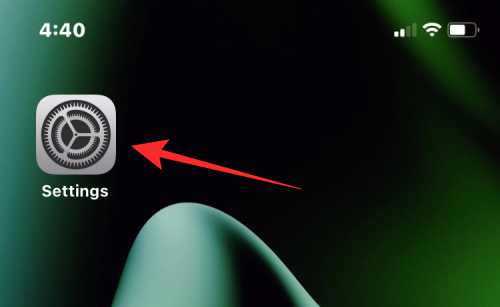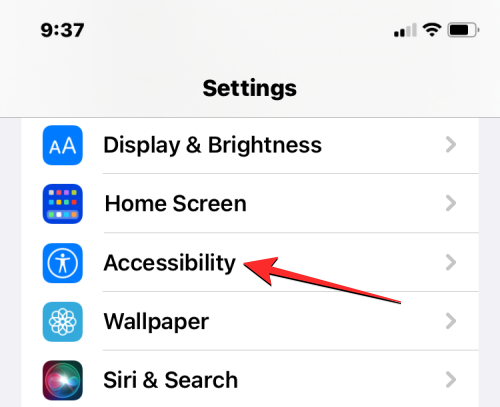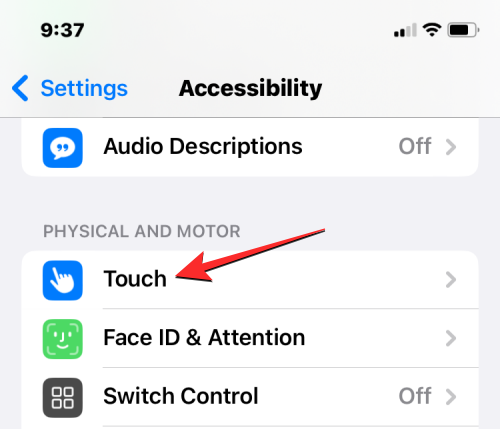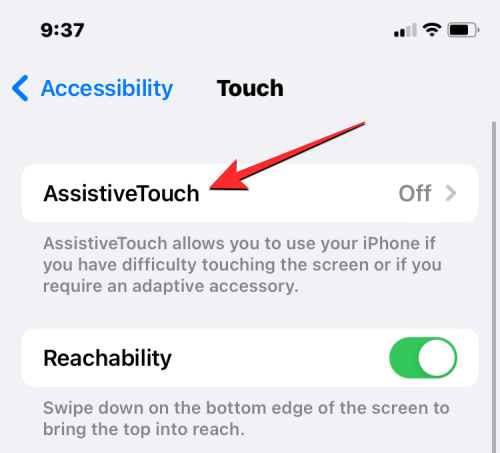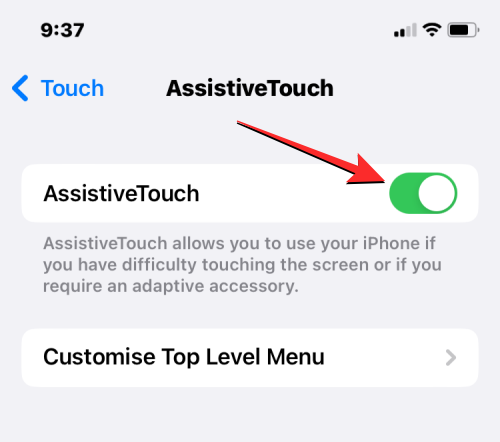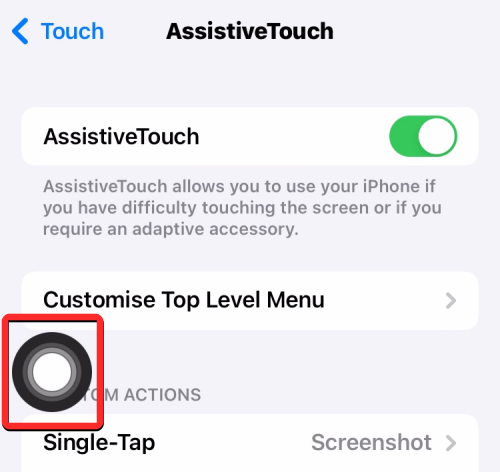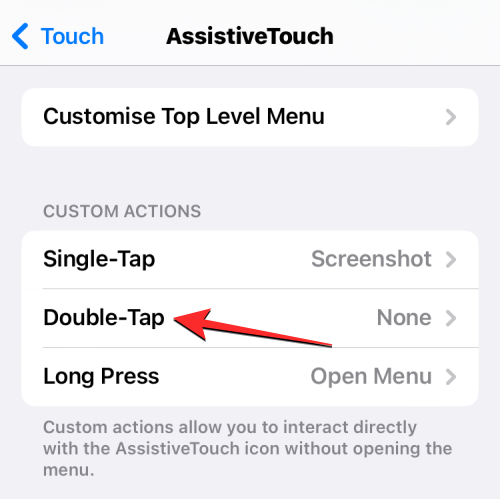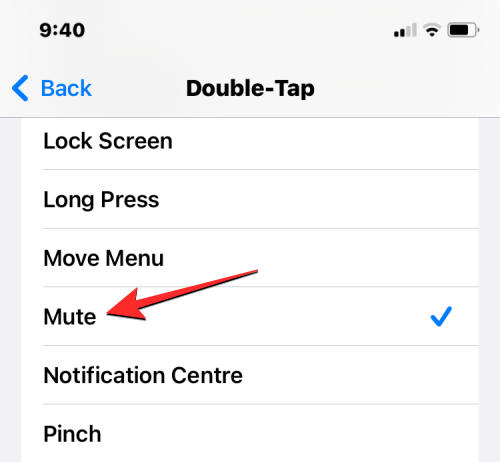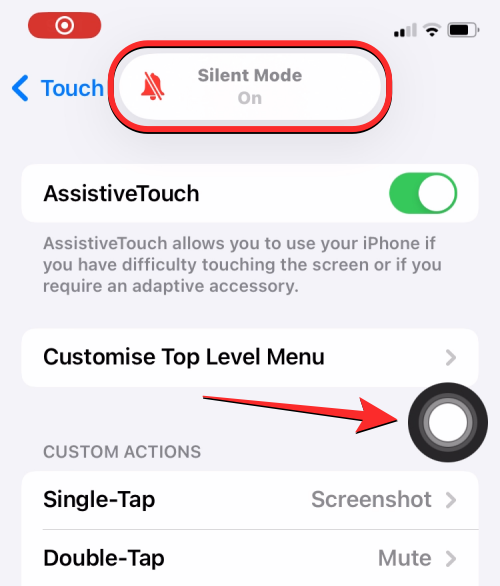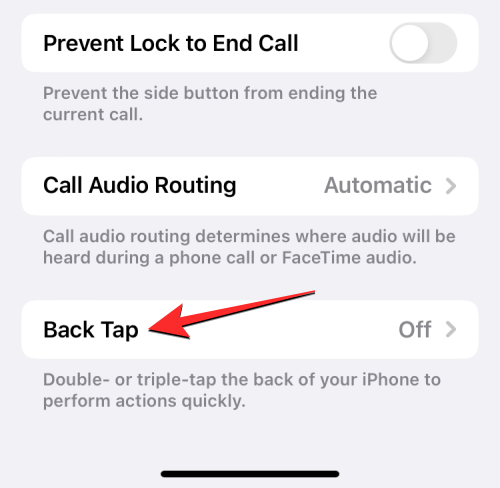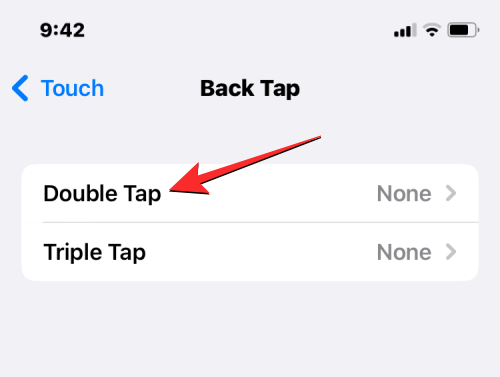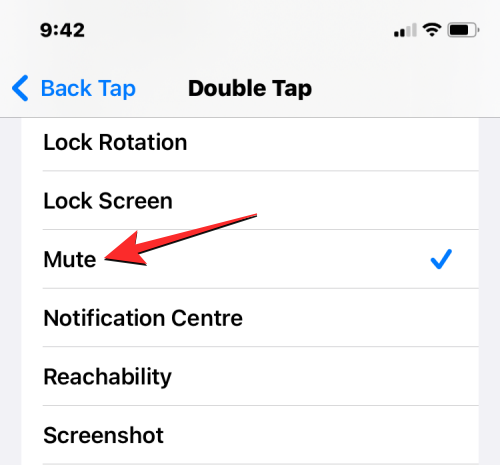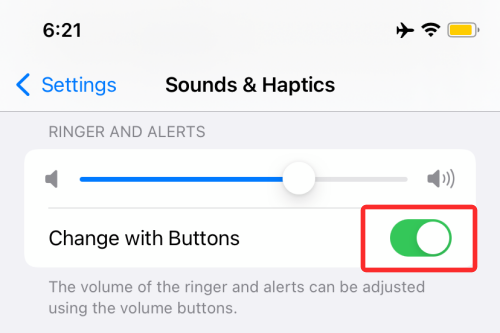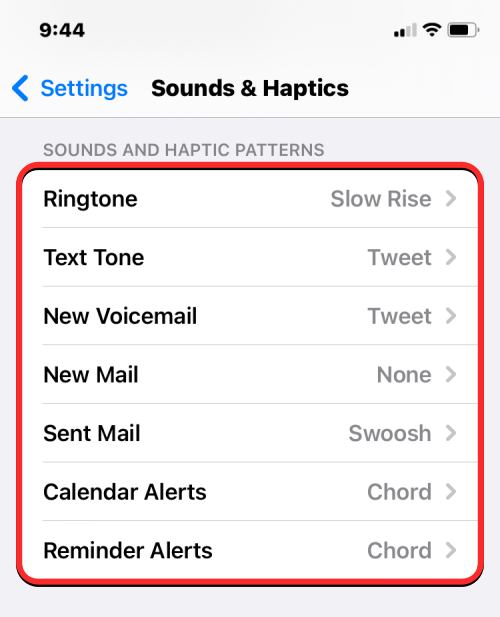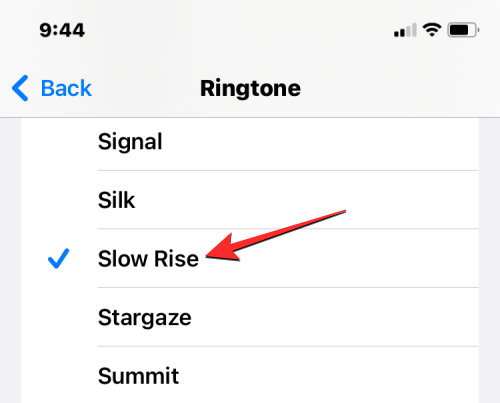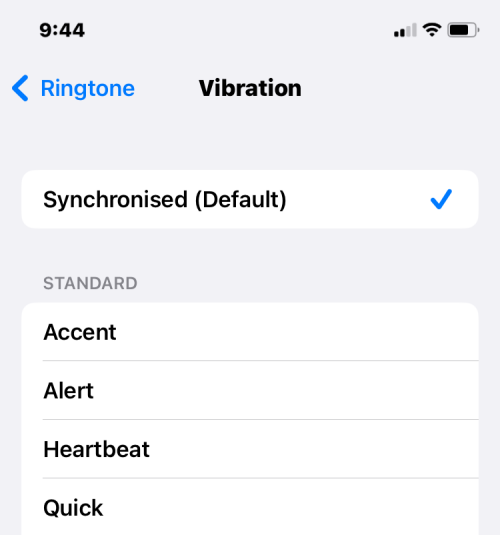Tutoriel mobile
Tutoriel mobile
 iPhone
iPhone
 Comment activer les sonneries sur iPhone avec ou sans sonnerie/commutateur silencieux
Comment activer les sonneries sur iPhone avec ou sans sonnerie/commutateur silencieux
Comment activer les sonneries sur iPhone avec ou sans sonnerie/commutateur silencieux
Pour vous assurer de ne manquer aucune notification importante, l'iPhone propose des fonctionnalités de retour visuel, audio et tactile pour vous rappeler chaque fois qu'il y a une alerte. Si vous ne souhaitez pas entendre toutes les alertes, vous pouvez appuyer doucement sur le bouton Sonnerie/Silence de votre iPhone, ce qui le mettra en mode silencieux pendant que vous êtes en réunion ou dans un endroit calme. Vous pourrez ainsi poursuivre votre réunion ou profiter de la tranquillité sans être dérangé.
Cet article explique comment accéder au commutateur de sonnerie sur votre iPhone et comment activer la sonnerie. Nous expliquons également ce qui se passe lorsque vous basculez entre les modes sonnerie et silencieux.
CONTENU [AFFICHER ] AfficherOù est le commutateur de sonnerie sur l'iPhone ?

Même si vous interagissez probablement avec la plupart du contenu de l'écran de votre iPhone, il existe encore quelques commutateurs physiques qui exécutent les fonctionnalités de base. Sur le bord gauche de votre iPhone, vous verrez un interrupteur au-dessus des boutons de volume physiques supérieurs. C'est ce qu'Apple appelle le commutateur Ring/Silent, et on le trouve dans le coin supérieur gauche de n'importe quel iPhone, depuis le premier iPhone.
Le commutateur Ring/Silent vous permet d'effectuer deux fonctions : mettre votre iPhone en mode sonnerie ou activer le mode silencieux sur votre appareil. Le commutateur peut être déplacé vers ou loin de l’écran de l’iPhone pour réaliser votre action préférée.
Comment activer la sonnerie sur iPhone à l'aide du commutateur Sonnerie/Silence
Il est très simple d'activer le commutateur de sonnerie car cela fait partie des fonctionnalités de base de votre iPhone. Une fois que vous avez déterminé où se trouve le commutateur Ring/Silent sur votre iPhone, il vous suffit de le retourner dans la position souhaitée pour le mettre en mode Ring ou Silent. Cependant, avant de continuer, il est important de comprendre ce que font ces deux modes.
L'activation du mode sonnerie vous permettra d'entendre les appels entrants et les alertes des applications et des messages sur votre iPhone. Ce mode vous permet de configurer les sonneries et les sons de votre choix, et vous pouvez également régler le volume souhaité pour chacun d'entre eux.
D'un autre côté, le mode silencieux cessera de jouer des sonneries et des sons d'alarme lorsque vous recevrez des appels téléphoniques et d'autres alertes sur votre iPhone. Ce dernier est utile lorsque vous ne voulez pas être dérangé par des notifications et des appels lors de certains événements, comme lorsque vous dormez, au travail ou dans un endroit calme comme la bibliothèque.
REMARQUE : L'interrupteur sonnerie/silencieux n'affecte pas le volume de vos médias, vous pouvez donc continuer à écouter de la musique et à regarder des vidéos au volume actuel à tout moment.
Pour mettre votre iPhone en mode sonnerie, vous devez faire glisser le commutateur Sonnerie/Silence vers l'avant de votre iPhone (c'est-à-dire face à l'écran de l'iPhone). Si le commutateur est déjà dans cette position, aucune action n'est requise car le mode sonnerie est déjà activé. Désormais, votre iPhone sonnera chaque fois que vous recevrez un appel, un message ou une alerte provenant d'une application installée dessus.

Pour mettre l'iPhone en mode silencieux, faites glisser le commutateur Ring/Silent vers l'arrière de l'iPhone (c'est-à-dire loin de l'écran de l'iPhone). Lorsque le commutateur est basculé en mode silencieux, vous verrez une bande orange sur la zone vide du commutateur pour indiquer que vous êtes en mode silencieux. Votre iPhone ne vous avertira plus par un son lorsque vous recevrez un appel entrant, un message texte ou une alerte d'application. Si l'haptique est activée en mode silencieux, vous pouvez ressentir une sensation tactile.

L'interrupteur sonnerie/silencieux est facile à actionner avec votre pouce, mais si vous rencontrez des difficultés, essayez de l'actionner avec votre ongle. Cela peut devenir très fastidieux si vous avez une coque volumineuse appliquée à votre iPhone, vous pouvez alors utiliser un trombone pour faire le travail. Si vous ne parvenez pas à déplacer l'interrupteur, vous pouvez essayer de retirer la saleté ou d'autres débris qui pourraient s'être logés à l'intérieur de l'anneau/interrupteur silencieux au fil du temps.
Comment activer les sonneries sur un iPhone sans commutateur Ring/Silent
Bien que le commutateur Ring/Silent soit facile à utiliser, cela peut devenir plus délicat si vous avez un boîtier épais ou si le commutateur ne bouge pas comme prévu. Heureusement, iOS propose un autre moyen d'activer ou de désactiver les sonneries sur iPhone à l'aide des options logicielles intégrées.
Méthode 1 : utilisez le raccourci AssistiveTouch
Si vous souhaitez activer ou désactiver le commutateur sonnerie/silencieux depuis l'écran de l'iPhone, vous pouvez utiliser AssistiveTouch pour le faire. Pour ceux qui ne connaissent pas cela, AssistiveTouch est une fonctionnalité d'accessibilité qui peut être activée dans les paramètres iOS et qui vous permet d'effectuer une série d'actions via des raccourcis à l'écran. Vous pouvez attribuer des raccourcis AssistiveTouch sur iPhone pour basculer entre les modes sonnerie et silencieux en appuyant simplement sur l'icône AssistiveTouch à l'écran.
- Pour activer les sonneries sur votre iPhone à l'aide d'Assistive Touch, ouvrez l'application Paramètres sur votre iPhone.

- Dans Paramètres, sélectionnez Accessibilité.

- Sur l'écran suivant, appuyez sur Toucher sous « Physique et moteurs ».

- Dans l'écran tactile, cliquez sur AssistiveTouch en haut.

- Lorsque l'écran AssistiveTouch apparaît, activez l'interrupteur à bascule AssistiveTouch en haut.

- Cela affichera l'icône AssistiveTouch sur l'écran.

- Ici, vous pouvez configurer AssistiveTouch pour déclencher la sonnerie de votre iPhone en personnalisant le menu de niveau supérieur ou en ajoutant des actions sous forme de gestes tactiles. Pour faciliter l'utilisation, nous avons ajouté le fonctionnement du commutateur « Ring/Silent » au fonctionnement « Dual », mais vous pouvez le configurer à votre guise. Pour ce faire, cliquez sur Double-cliquez sous « Actions personnalisées ».

- Dans l'écran en appuyant deux fois, faites défiler vers le bas et sélectionnez Muet.

- Tout est prêt. Vous pouvez maintenant double-cliquer sur l'icône AssistiveTouch sur votre écran.

- Si vous ne voyez pas cette icône, appuyez trois fois sur le bouton latéral de votre iPhone. L'icône AssistiveTouch devrait apparaître immédiatement.
- Lorsque vous appuyez deux fois pour activer une sonnerie sur votre iPhone, vous verrez une bannière d'activation/désactivation du mode silencieux en haut de l'écran, similaire à celle utilisée lors de l'utilisation d'un commutateur physique Ring/Silent.
Méthode 2 : Utiliser le geste de clic arrière
Une autre fonctionnalité d'accessibilité qui peut être utilisée pour basculer entre les modes sonnerie et silencieux est l'option Retour. Back Tap vous permet d'attribuer des actions spécifiques aux gestes de pression qui peuvent être effectués à l'arrière de votre iPhone. Si vous n'aimez pas utiliser le raccourci AssistiveTouch pour activer la sonnerie sur votre iPhone, vous pouvez le configurer pour activer le mode sonnerie ou silencieux en seulement deux ou trois tapotements sur la vitre arrière de votre iPhone.
【Remarque】Ce geste ne fonctionne que si vous possédez un iPhone 8 ou plus récent, pas d'appareils plus anciens.
- Pour configurer Retour pour basculer entre les modes Sonnerie et Silencieux, ouvrez l'application Paramètres sur votre iPhone.

- Dans Paramètres, sélectionnez Accessibilité.

- Sur l'écran suivant, appuyez sur Toucher sous « Physique et moteurs ».

- Dans l'écran tactile, faites défiler vers le bas et sélectionnez Retour Clic.

- Vous pouvez désormais configurer ce raccourci en appuyant deux ou trois fois. Pour faciliter l'utilisation, nous vous recommandons d'appuyer deux fois pour basculer entre les modes sonnerie et silencieux.

- Sur l'écran suivant, sélectionnez Muet sous "Système".

- Vous pouvez désormais activer et désactiver le mode silencieux en appuyant deux fois (ou trois fois si vous avez sélectionné Triple Tap) sur la vitre arrière de votre iPhone. Ce geste devrait fonctionner même si vous avez une coque sur votre iPhone, afin que vous puissiez basculer entre les modes sonnerie et silencieux sans aucun problème.

Comment activer/désactiver la vibration de la sonnerie sur iPhone
Par défaut, votre iPhone est configuré pour vibrer chaque fois que vous recevez un appel ou une notification en mode sonnerie et en mode silencieux. Si vous souhaitez configurer les vibrations pour l'un de ces modes individuellement, vous pouvez le faire à partir des paramètres iOS.
Accédez à Paramètres > Sons et haptiques > Commutateur de mode Sonnerie/Silence.
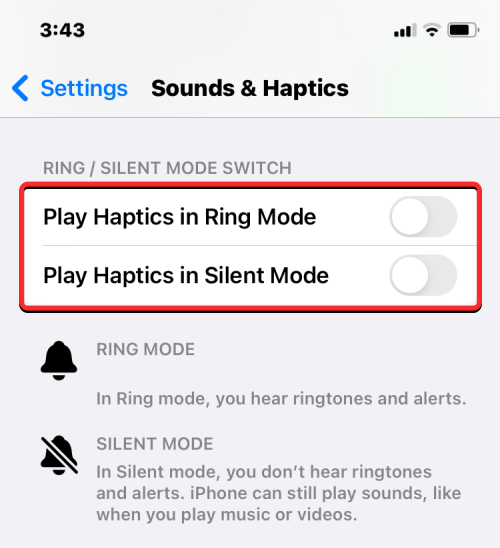
Dans la section Commutateurs de mode sonnerie/silencieux, désactivez le commutateur à côté de Jouer Haptics en mode sonnerie ou Jouer Haptics en mode silencieux pour désactiver le retour de vibration en mode sonnerie ou en mode silencieux respectivement. Vous pouvez activer ces commutateurs de la même manière lorsque vous souhaitez bénéficier d'un retour haptique lors de la réception d'appels, de messages ou d'alertes d'application.
Comment régler le volume de la sonnerie sur iPhone
Bien que vous puissiez utiliser le commutateur Sonnerie/Silence pour désactiver ou activer les sons d'alerte, vous devez utiliser les paramètres iOS pour configurer le volume auquel votre iPhone émet des sons d'alerte lorsque vous recevez un appel entrant ou notification.
- Pour régler le volume de la sonnerie, accédez à Paramètres > Sons et haptiques et faites glisser le curseur Sonnerie et alertes vers la gauche ou la droite pour diminuer ou augmenter le volume de la sonnerie.

- Si vous modifiez fréquemment le volume de la sonnerie sur votre iPhone, vous pouvez activer la bascule « Modifier avec les boutons » ci-dessous pour augmenter et diminuer le volume de la sonnerie à l'aide des boutons physiques d'augmentation et de diminution du volume de votre iPhone.

Comment changer la sonnerie sur iPhone
En plus de vous permettre de modifier le volume de votre sonnerie, iOS vous permet également de sélectionner individuellement une sonnerie ou un son d'alarme de votre choix pour différents types d'alertes.
- Pour modifier la sonnerie de votre iPhone, accédez à Paramètres > Son et haptique et sélectionnez la catégorie que vous souhaitez configurer dans la section Mode son et haptique.
- Vous pouvez choisir des sons d'alerte pour chacune des catégories suivantes : sonnerie, tonalités de texte, nouveau message vocal, nouveau message, message envoyé, rappel de calendrier et rappel de rappel.

- Lorsque vous sélectionnez une catégorie (dans ce cas – Sonnerie), vous verrez une liste de sons d'alerte que vous pouvez appliquer comme tonalité par défaut pour ce type d'alerte.

- En plus des sons d'alerte, vous pouvez également choisir un type de vibration différent pour chaque catégorie d'alerte en appuyant sur Vibration en haut de la catégorie sélectionnée et en sélectionnant dans la liste des options de vibration.

Que se passe-t-il lorsque vous appuyez sur le bouton de sonnerie ?
Comme cela a été établi désormais, le commutateur Ring/Silent peut être utilisé pour transformer votre iPhone en mode sonnerie ou en mode silencieux, selon la façon dont vous appuyez sur ce commutateur physique sur l'appareil. Quelle que soit la façon dont vous interagissez avec ce commutateur, vous verrez une bannière d'activation/désactivation du mode silencieux qui apparaîtra en haut de l'écran pendant un instant pour vous indiquer dans quel mode vous vous trouvez.
Lorsque vous passez du mode sonnerie au mode silencieux, votre iPhone vibre pour vous indiquer que vous êtes en mode silencieux. De plus, vous verrez une bannière « Mode silencieux activé » qui apparaît en haut de l'écran à côté de l'icône en forme de cloche rouge. Cela indiquera que tous vos appels entrants, messages texte et alertes d'applications seront réduits au silence et que votre iPhone ne sonnera pas lorsque vous recevrez ces alertes.
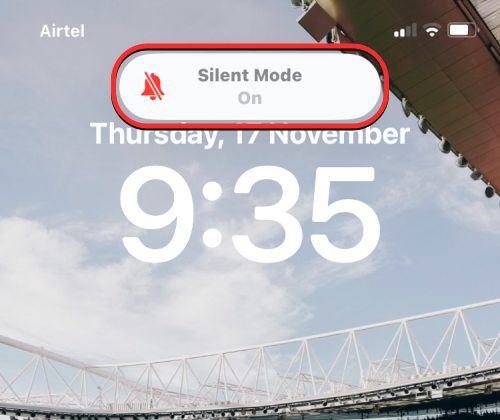
Lorsque vous passez du mode silencieux au mode sonnerie, vous verrez une bannière « Mode silencieux désactivé » et une icône en forme de cloche grise en haut de l'écran. Contrairement au mode silencieux, mettre votre iPhone en mode sonnerie ne vous donne pas de retour de vibration, vous pouvez donc faire la différence entre les deux modes sans regarder l'écran. Lorsque le mode sonnerie est activé, votre iPhone émettra tous les sons d'alerte pour les appels entrants, les messages texte et les alertes d'applications.
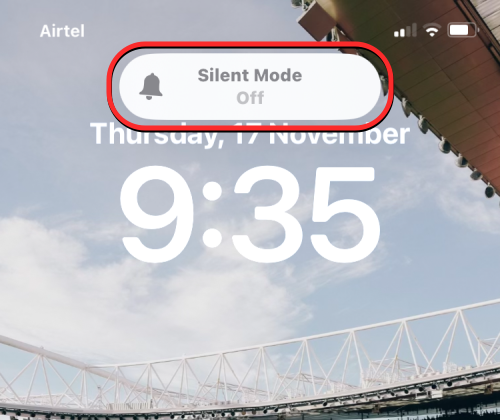
Comment savoir dans quel mode vous vous trouvez actuellement ?
Lorsque vous basculez entre les modes Sonnerie et Silencieux sur votre iPhone, vous verrez la bannière du Mode Silencieux en haut de l'écran pour vous indiquer dans quel mode vous vous trouvez.
Si vous voyez la bannière « Mode silencieux activé » sur votre écran, cela signifie que votre iPhone est en mode silencieux. En plus de cet indicateur à l'écran, vous verrez également une bande orange à l'intérieur du commutateur Sonnerie/Silence lorsque le commutateur est éloigné de l'écran de l'iPhone. De plus, vous sentirez votre iPhone vibrer lorsque vous passerez le commutateur en mode silencieux.

Si vous voyez la bannière « Mode silencieux désactivé » sur votre écran, cela signifie que votre iPhone est en mode sonnerie. Vous ne verrez plus la bande orange qui apparaît sur le commutateur Sonnerie/Silence lorsque votre téléphone est en mode silencieux. Votre iPhone ne vous envoie pas de retour de vibration lorsque vous passez en mode Sonnerie. Vous n'avez donc pas besoin de regarder l'écran pour savoir que vous êtes en mode Sonnerie.
Ce qui précède est le contenu détaillé de. pour plus d'informations, suivez d'autres articles connexes sur le site Web de PHP en chinois!

Outils d'IA chauds

Undresser.AI Undress
Application basée sur l'IA pour créer des photos de nu réalistes

AI Clothes Remover
Outil d'IA en ligne pour supprimer les vêtements des photos.

Undress AI Tool
Images de déshabillage gratuites

Clothoff.io
Dissolvant de vêtements AI

AI Hentai Generator
Générez AI Hentai gratuitement.

Article chaud

Outils chauds

Bloc-notes++7.3.1
Éditeur de code facile à utiliser et gratuit

SublimeText3 version chinoise
Version chinoise, très simple à utiliser

Envoyer Studio 13.0.1
Puissant environnement de développement intégré PHP

Dreamweaver CS6
Outils de développement Web visuel

SublimeText3 version Mac
Logiciel d'édition de code au niveau de Dieu (SublimeText3)
 iPhone 16 Pro et iPhone 16 Pro Max officiels avec de nouveaux appareils photo, un SoC A18 Pro et des écrans plus grands
Sep 10, 2024 am 06:50 AM
iPhone 16 Pro et iPhone 16 Pro Max officiels avec de nouveaux appareils photo, un SoC A18 Pro et des écrans plus grands
Sep 10, 2024 am 06:50 AM
Apple a enfin dévoilé ses nouveaux modèles d'iPhone haut de gamme. L'iPhone 16 Pro et l'iPhone 16 Pro Max sont désormais dotés d'écrans plus grands que leurs homologues de dernière génération (6,3 pouces sur le Pro, 6,9 pouces sur le Pro Max). Ils obtiennent un Apple A1 amélioré
 Le verrouillage d'activation des pièces d'iPhone repéré dans iOS 18 RC — pourrait être le dernier coup porté par Apple au droit de réparation vendu sous couvert de protection des utilisateurs
Sep 14, 2024 am 06:29 AM
Le verrouillage d'activation des pièces d'iPhone repéré dans iOS 18 RC — pourrait être le dernier coup porté par Apple au droit de réparation vendu sous couvert de protection des utilisateurs
Sep 14, 2024 am 06:29 AM
Plus tôt cette année, Apple a annoncé qu'elle étendrait sa fonctionnalité de verrouillage d'activation aux composants de l'iPhone. Cela relie efficacement les composants individuels de l'iPhone, tels que la batterie, l'écran, l'assemblage FaceID et le matériel de l'appareil photo, à un compte iCloud.
 Le verrouillage d'activation des pièces d'iPhone pourrait être le dernier coup porté par Apple au droit de réparation vendu sous couvert de protection de l'utilisateur
Sep 13, 2024 pm 06:17 PM
Le verrouillage d'activation des pièces d'iPhone pourrait être le dernier coup porté par Apple au droit de réparation vendu sous couvert de protection de l'utilisateur
Sep 13, 2024 pm 06:17 PM
Plus tôt cette année, Apple a annoncé qu'elle étendrait sa fonctionnalité de verrouillage d'activation aux composants de l'iPhone. Cela relie efficacement les composants individuels de l'iPhone, tels que la batterie, l'écran, l'assemblage FaceID et le matériel de l'appareil photo, à un compte iCloud.
 Gate.io Trading Platform Office Application Téléchargement et Adresse d'installation
Feb 13, 2025 pm 07:33 PM
Gate.io Trading Platform Office Application Téléchargement et Adresse d'installation
Feb 13, 2025 pm 07:33 PM
Cet article détaille les étapes pour enregistrer et télécharger la dernière application sur le site officiel de Gate.io. Premièrement, le processus d'enregistrement est introduit, notamment le remplissage des informations d'enregistrement, la vérification du numéro de messagerie électronique / téléphone portable et la réalisation de l'enregistrement. Deuxièmement, il explique comment télécharger l'application gate.io sur les appareils iOS et les appareils Android. Enfin, les conseils de sécurité sont soulignés, tels que la vérification de l'authenticité du site officiel, l'activation de la vérification en deux étapes et l'alerte aux risques de phishing pour assurer la sécurité des comptes et des actifs d'utilisateurs.
 Plusieurs utilisateurs d'iPhone 16 Pro signalent des problèmes de gel de l'écran tactile, éventuellement liés à la sensibilité au rejet de la paume
Sep 23, 2024 pm 06:18 PM
Plusieurs utilisateurs d'iPhone 16 Pro signalent des problèmes de gel de l'écran tactile, éventuellement liés à la sensibilité au rejet de la paume
Sep 23, 2024 pm 06:18 PM
Si vous avez déjà mis la main sur un appareil de la gamme iPhone 16 d'Apple, plus précisément le 16 Pro/Pro Max, il est probable que vous ayez récemment rencontré un problème avec l'écran tactile. Le bon côté des choses, c'est que vous n'êtes pas seul – rapporte
 ANBI App Office Télécharger V2.96.2 Dernière version Installation de la version Android officielle de l'ANBI
Mar 04, 2025 pm 01:06 PM
ANBI App Office Télécharger V2.96.2 Dernière version Installation de la version Android officielle de l'ANBI
Mar 04, 2025 pm 01:06 PM
Les étapes d'installation officielles de l'application Binance: Android doit visiter le site officiel pour trouver le lien de téléchargement, choisissez la version Android pour télécharger et installer; iOS recherche "Binance" sur l'App Store. Tous devraient prêter attention à l'accord par le biais des canaux officiels.
 Comment résoudre le problème de la 'Erreur du signe de la clé de tableau non définie' lors de l'appel d'alipay easysdk à l'aide de PHP?
Mar 31, 2025 pm 11:51 PM
Comment résoudre le problème de la 'Erreur du signe de la clé de tableau non définie' lors de l'appel d'alipay easysdk à l'aide de PHP?
Mar 31, 2025 pm 11:51 PM
Description du problème Lors de l'appel d'Alipay Easysdk en utilisant PHP, après avoir rempli les paramètres en fonction du code officiel, un message d'erreur a été signalé pendant l'opération: "UNDEFINED ...
 Télécharger le lien du package d'installation de la version ouyi iOS
Feb 21, 2025 pm 07:42 PM
Télécharger le lien du package d'installation de la version ouyi iOS
Feb 21, 2025 pm 07:42 PM
OUYI est un échange de crypto-monnaie de pointe avec son application iOS officielle qui offre aux utilisateurs une expérience de gestion des actifs numériques pratique et sécurisée. Les utilisateurs peuvent télécharger gratuitement le package d'installation de la version ouyi iOS via le lien de téléchargement fourni dans cet article, et profiter des principales fonctions suivantes: plateforme de trading pratique: les utilisateurs peuvent facilement acheter et vendre des centaines de crypto-monnaies sur l'application OUYI iOS, y compris Bitcoin et Ethereum . Stockage sûr et fiable: OUYI adopte une technologie de sécurité avancée pour fournir aux utilisateurs un stockage d'actifs numériques sûrs et fiables. 2FA, l'authentification biométrique et d'autres mesures de sécurité garantissent que les actifs des utilisateurs ne sont pas violés. Données de marché en temps réel: l'application OUYI iOS fournit des données et des graphiques de marché en temps réel, permettant aux utilisateurs de saisir le cryptage à tout moment